一、介绍
Tuic最近发布了V5,性能提升较大,经过了解和使用这篇文章应运而生。
QUIC 协议汲取了大量人们给 TCP 糊墙的经验教训,把连接结构优化到(目前来看)极致。但是现在市面上的代理工具还没有能完全利用 QUIC 特性的存在-官方介绍。
如果本地使用hysteria经常发生QoS,可以尝试一下此工具。相对于hysteria更加温和,在不影响良好使用情况下尽量发挥最大的性能。据群友测试,可以提升数倍,而且没有发现QoS问题,如果是线路以及性能优良的VPS则提升不明显,如果有 RackNerd 的可以尝试一下使用一下。
二、特性
- 1-RTT TCP 中继
- 0-RTT UDP 中继,且 NAT 类型为 FullCone
- 在用户空间的拥塞控制,也就是说可以在任何系统平台实现双向的 BBR
- 两种 UDP 中继模式: native (原生 UDP 特性,数据仍被 TLS 加密)和 quic (100% 送达率,每个包单独单独作为一个 QUIC “流”,一个包的确认重传不会阻塞其它包)
- 完全多路复用,服务器和客户端之间始终只需要一条 QUIC 连接,所有任务作为这个连接中的 “流” 进行传输(一个流的暂时阻塞不会影响其它流),所以除连接第一个中继任务外的其它任务都不需要经过 QUIC 握手和 TUIC 的鉴权
- 网络切换时的会话平滑转移,例如在从 Wi-Fi 切换到移动数据时连接不会像 TCP 一样直接断开
- 0-RTT 、与中继任务并行的鉴权
- 支持 QUIC 的 0-RTT 握手(开启之后能达到 真・ 1 -RTT TCP 和 0-RTT UDP ,但是就算不开启,多路复用的特性也能保证在绝大多数情况下 1-RTT 和 0-RTT )
三、搭建
1.下载脚本
2.安装或者个性化安装
- 只需要保证安装VLESS_TLS_Vision即可(需要依赖这个)
3.安装Tuic
四、客户端
目前支持Tuic V5客户端较少,推荐以下两个
1.windows
1.v2rayN(需要Pre-release的最新版)
- 1.下载最新的完成后其中默认带的Tuic内核不支持V5,所以这里还需要手动下载Tuic-client 1.0.0 进行替换(不要下载成server端了) ,下载文件名称一般为 tuic-client-1.0.0-x86_64-pc-windows-msvc.exe。
- 2.下载完成后改名 tuic-client.exe 并替换原来的tuic-client.exe,文件路径为 v2rayN程序目录/bin/tuic/。
- 3.将脚本提供的json配置(vasma->7->1),复制并保存到本地,名字为 config.json。
- 4.客户端配置:v2rayN->服务器->自定义配置->浏览->导入刚才的json文件。Core类型选择tuic,Socks端口输入7798,点击确定进行保存。由于无法进行测速,只能设置为活跃节点后打开浏览器测试可用性。
2.Clash for Windows(Clash.Meta)
- 1.下载上方链接中的Clash For Windows GUI。
- 2.下载最新的Alpha的Clash.Meta,名称一般为 clash.meta-windows-amd64-alpha-xxx.zip。如果是ARM则是 clash.meta-windows-arm64-alpha-xxx.zip下载完成后,解压并修改文件名字为【clash-win64.exe】
- 3.将上面下载成功的内核替换到下面的路径。
- 4.vasma->6.账号管理->2.查看订阅 拉取即可
3.Clash Verge
- 1.下载上方连接的GUI,windows 一般为 Clash.Verge_1.3.3_x64_zh-CN.msi,Mac则是Clash.Verge_1.3.3_x64.dmg,Mac M1/M2 则是Clash.Verge_1.3.3_aarch64.dmg
- 2.vasma->6.账号管理->2.查看订阅 拉取即可
- 3.修改设置,第一步进入设置,打开局域网连接、Tun模式、系统代理,第二步修改Clash内核为Clash Meta,第三步重启应用
2.MacOS
1.Clash for Windows(Clash.Meta)
步骤参考上面的windows配置方法,与windows的区别是核心修改的名称不一样,Mac的是clash-darwin。一般下载的名称为clash.meta-darwin-amd64-alpha-xx.gz,ARM则是 clash.meta-darwin-arm64-alpha-xx.gz,替换路径如下
2.Clash Verge
- 参考上方设置
3.iOS
1.Shadowrocket
- 参考下图,使用脚本中提供的 v2rayN中的相应配置即可。 vasma->7->1
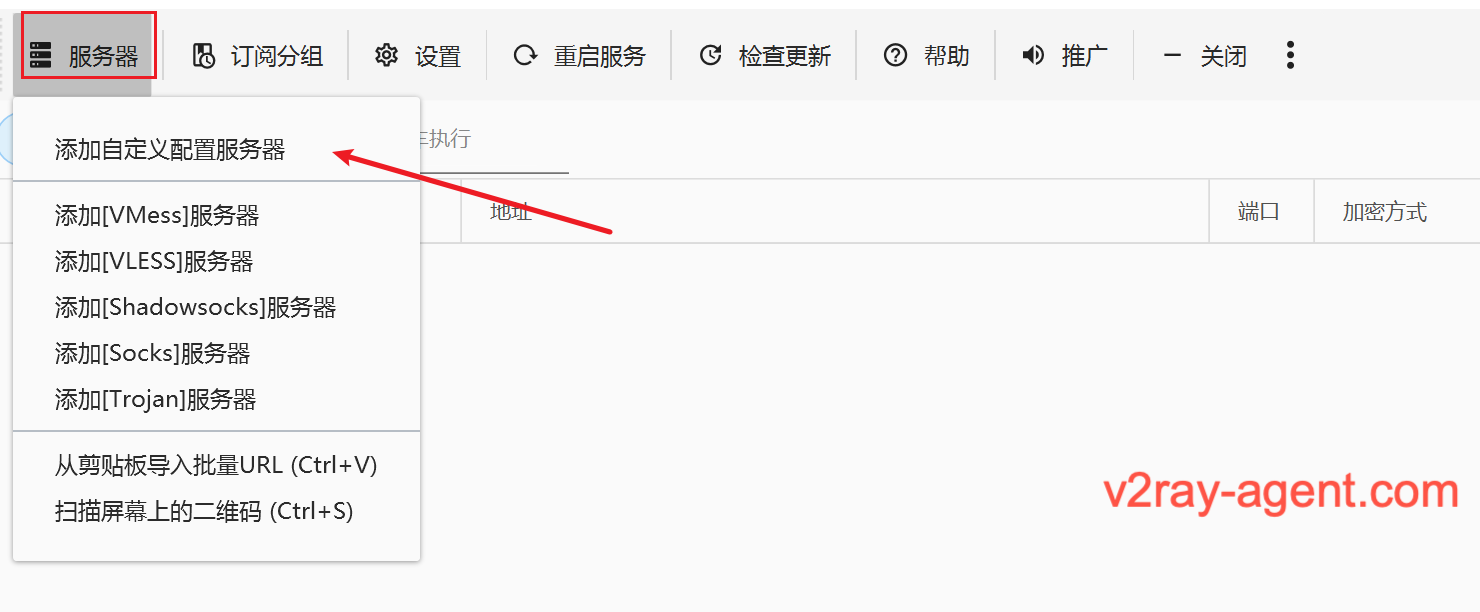
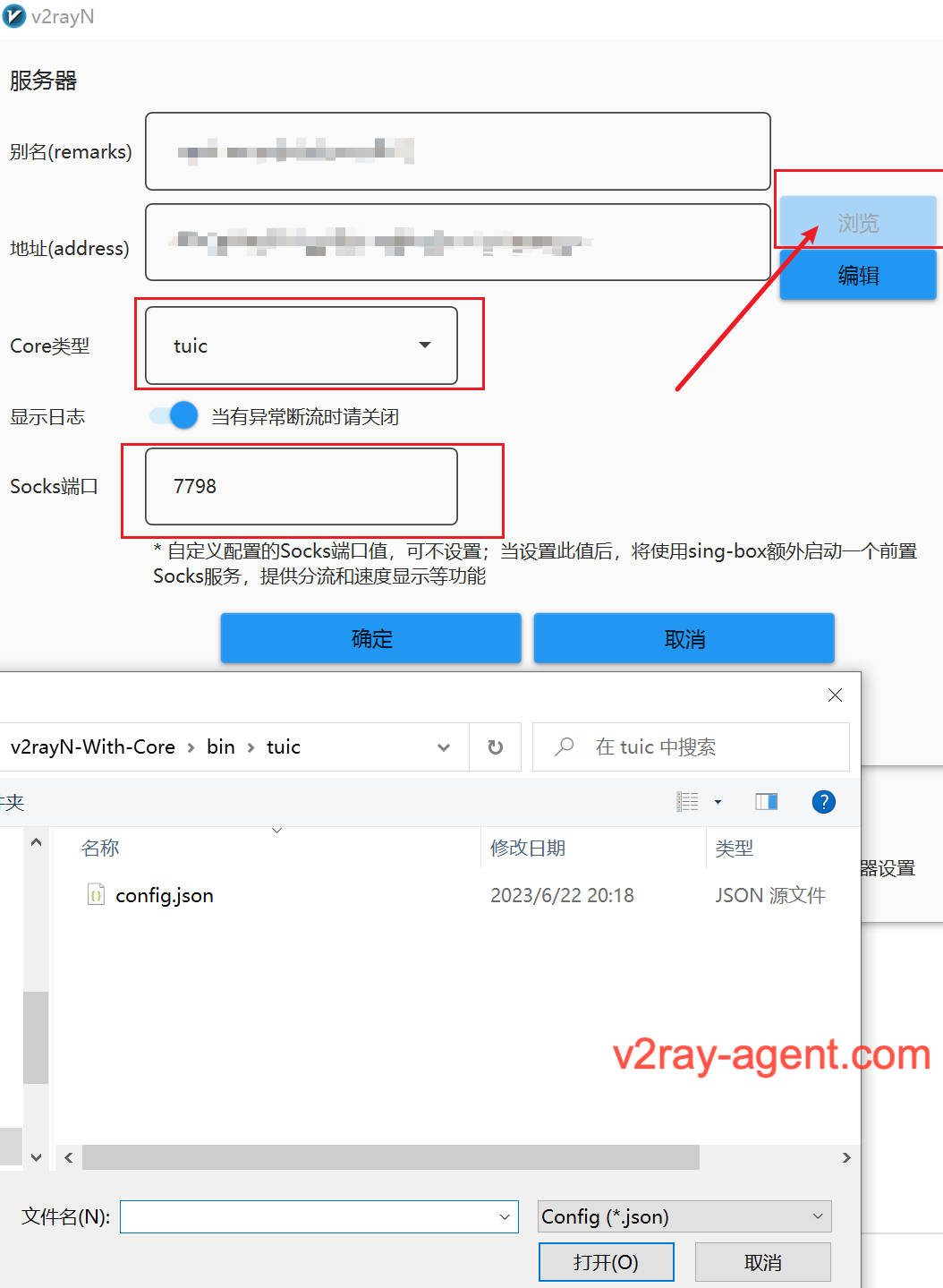
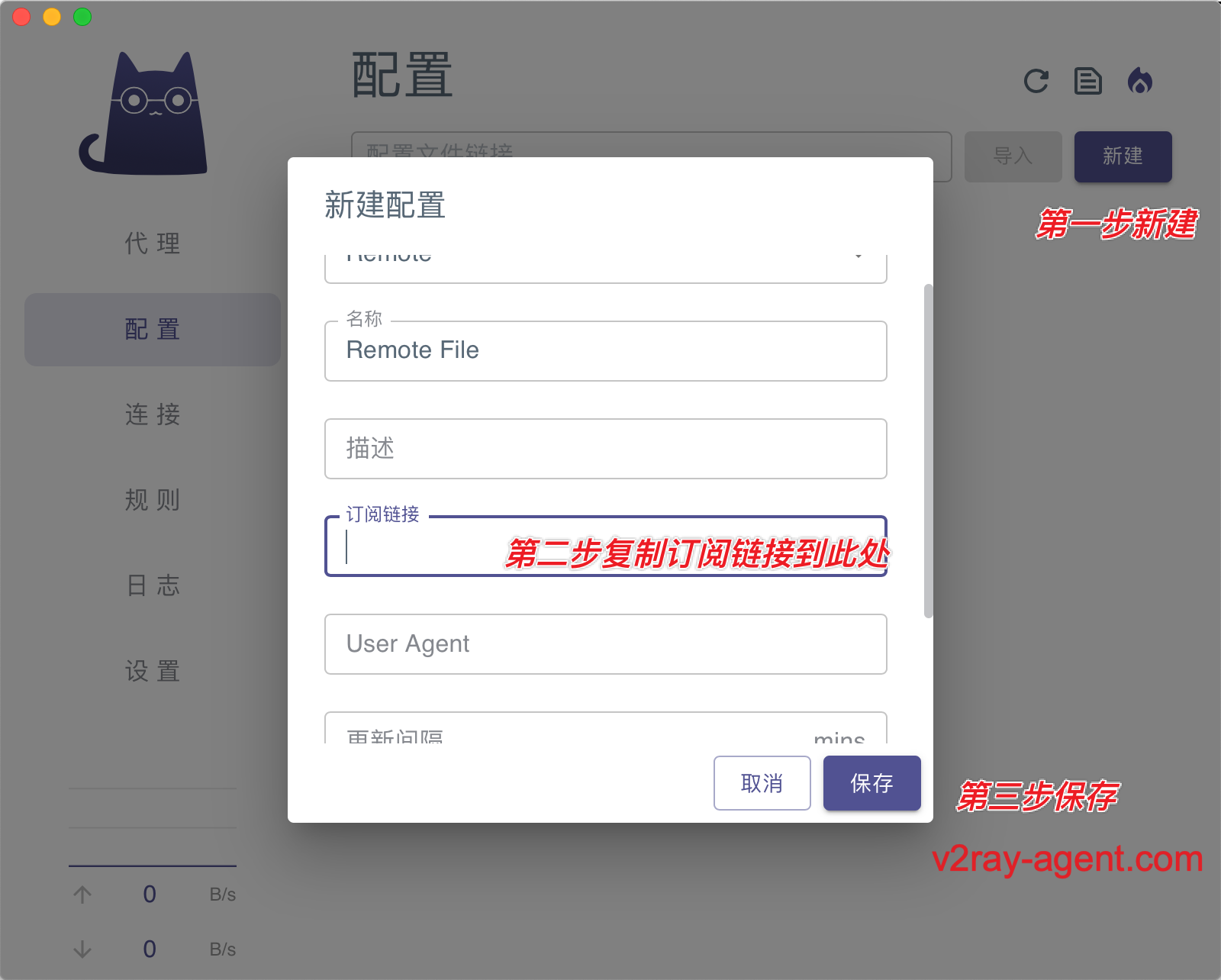
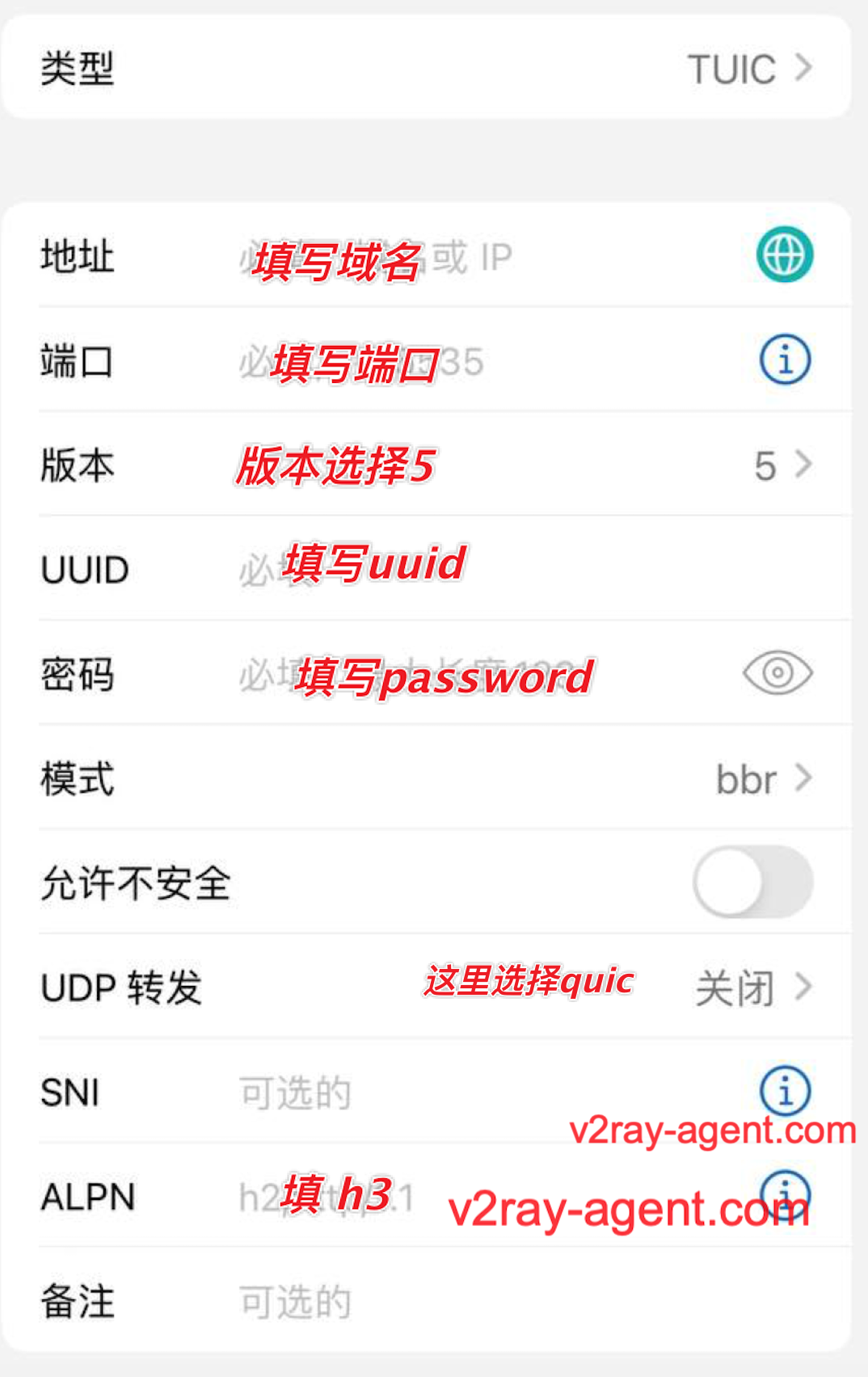
必须 注册 为本站用户, 登录 后才可以发表评论!